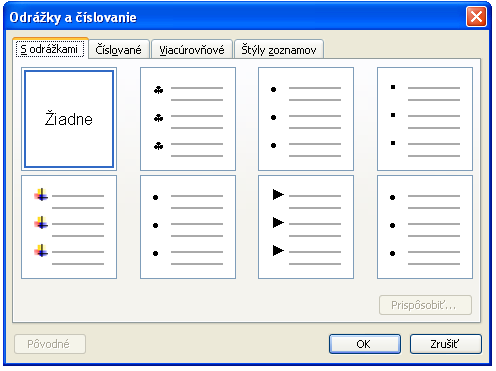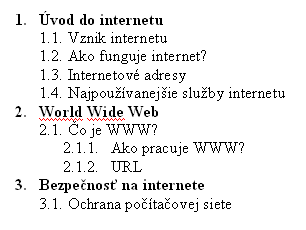Odrážky
Keď potrebujeme napísať zoznam, ktorý má byť uvedený v danom texte, použijeme na to tlačidlo  , čím zapneme odrážky alebo klikneme a Formát -> Odrážky a číslovanie.
, čím zapneme odrážky alebo klikneme a Formát -> Odrážky a číslovanie.
Vyroluje sa nám ponuka, kde si môžeme vybrať viacero typov odrážok.
Potom nám stačí napísať text, ktorý má byť v jednotlivých odrážkach. Vždy na konci textu, keď stlačíme Enter, tak sa kurzor automaticky presunie na nový riadok a zobrazí sa ďalšia odrážka.
Ak chceme nastaviť odsadenie odrážky, urobíme to tlačidlami ![]() , ktoré nám daný zoznam odsadia buď doľava alebo doprava.
, ktoré nám daný zoznam odsadia buď doľava alebo doprava.
Úloha: Napíšte nasledujúci zoznam podľa predlohy:

Číslovanie zoznamov
Číslovanie slúži na podobné účely ako odrážky, avšak namiesto odrážok používame čísla, ktoré môžu, ale aj nemusia priradiť veciam v zozname svoju dôležitosť. Napríklad keď chceme napísať výsledky žiakov, ktorí sa zúčastnili na súťaži a ktorí zvíťazili, stačí, keď klikneme na  a píšeme mená žiakov. Alebo taktiež klikneme na Formát -> Odrážky a číslovanie.
a píšeme mená žiakov. Alebo taktiež klikneme na Formát -> Odrážky a číslovanie.
Aj tu sa nám vyroluje ponuka, kde si môžeme vybrať viacero typov číslovania. Postup je podobný ako pri odrážkach.
Viacúrovňový zoznam
Pri členení textu na kapitoly (1., 2., …) a podkapitoly (1.1, 1.2, …) sa využíva viacúrovňový zoznam. Na nižšiu úroveň môžeme prejsť klávesou Tab, späť o úroveň vyššie klávesou Shift+Tab.
Úloha: Vytvorte viacúrovňový číslovaný zoznam podľa predlohy: